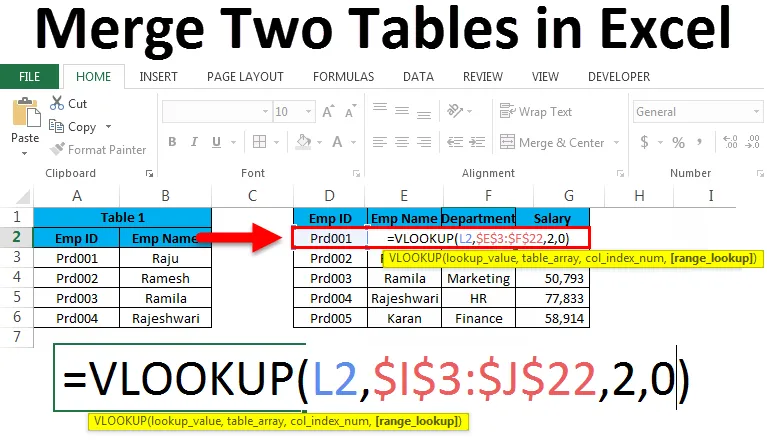
Spajanje dvije tablice u Excelu (Sadržaj)
- Spajanje dvije tablice u Excelu
- Primjeri spajanja dvije tablice u Excelu
Spajanje dvije tablice u Excelu
Ako se bavite profesionalnim spajanjem, pripajanje vam nije čudna tema. Spajanje nije ništa drugo nego kombiniranje dviju ili više stvari. Koncept je isti i u excelu, a okupljaju dvije ili više tablica s istog radnog lista ili iz iste radne knjige ili iz različitih radnih knjiga naziva se Spajanje tablica u Excelu. Prilikom provođenja analize možemo vidjeti podatke u različitim tablicama ili na različitim radnim listovima. Pomoću identičnih stupaca ili zaglavlja možemo spojiti dvije tablice u excelu. Imati sve podatke u samoj jednoj tablici gotovo je sanjiv zadatak bilo kome u uredu. Međutim, imamo neke tehnike spajanja dviju ili više tablica u excelu. U excelu imamo jednu od dodataka zvanih Power Query za verzije Excel 2010 i 2013, a za Excel 2016 to je ugrađeni dodatak. Ali u ovom članku neću se dotaknuti Power Query-a, ali razmotrit ću nekoliko drugih tehnika spajanja tablica u excel.
Primjeri spajanja dvije tablice u Excelu
Primjer # 1: Spajanje metodom zalijepanja kopiranja
Ovdje možete preuzeti ovaj program Excel predložak Spajanje dvije tablice - Spajanje dvije tablice programa ExcelTo je najlakša metoda za napraviti. Ne uključuje nikakvu formulu ili raketnu znanost. Jednostavno radimo metodu kopiranja i lijepljenja da bismo kombinirali dvije. Imam dva mjeseca prodajnih stolova. Jedan je Jan, a drugi su podaci o prodaji za februar.
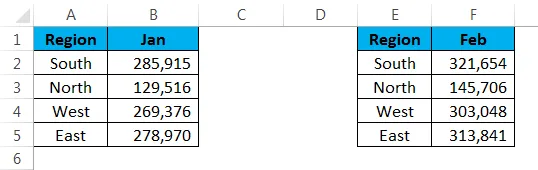
Ovdje imam dvije identične tablice, ali ne zajedno. Ovdje možemo napraviti dva jednostavna spajanja. Jedan je stvaranje nove tablice uopšte ili dodavanje podataka u postojeću tablicu. Ako primijetite da su naslovi tablica isti.
Alternativa 1
Budući da imam regiju kao isti naslov, mogu se spojiti tablicu poput donje.
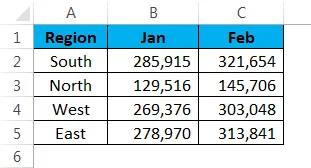
Na gornjoj slici izuzeo sam naslov regije jer je zajednički za obje tablice.
Alternativa 2
Da bi podaci bili fleksibilniji za analizu mogu samo izmijeniti strukturu podataka kao što je prikazano u donjoj tablici.
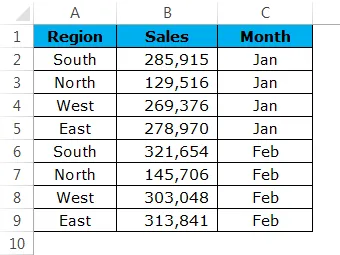
Pogledajte sada gornju tablicu, spojio sam jedan ispod drugog, ali dodao sam još jedan stupac kao Mjesec. Ovo je analiza podataka primjenom stožerne tablice, gornja struktura podataka je važna. Za gornju tablicu lako možemo primijeniti stožernu tablicu.
Primjer br. 2: Spajanje s VLOOKUP metodom
Tko ne zna VLOOKUP? Svega većina svih excel korisnika su svjesni, nadam se da ste toga svjesni i vi. Ako u potpunosti koristite VLOOKUP, spajanje tablica će vam biti lakše. Imam tri tablice podataka o zaposlenima. Prva tablica prikazuje ID službenika i njihov naziv, druga tablica prikazuje ID službenika i njihov odjel, treća tablica prikazuje ID službenika i njihove plaće.
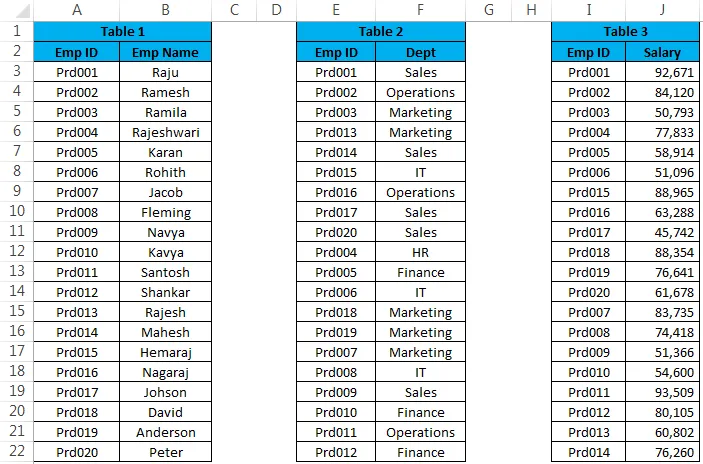
Ako pogledate sve tri tablice EMP ID zajednički je naslov u sve tri tablice. Na temelju ovog zajedničkog naslova sve tri tablice možemo spojiti zajedno. Spajanje treba biti u donjem formatu.
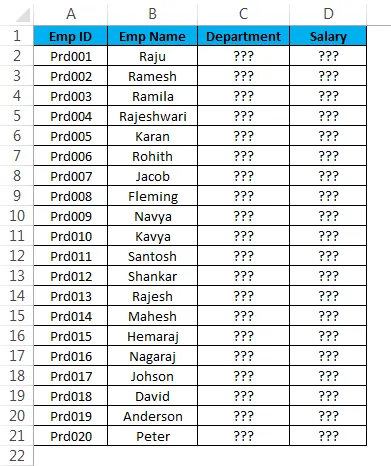
Moram spojiti stupce odjela i plaće iz tablice 2 i tablice 3. Ako ste svjesni formule VLOOKUP, ovo će biti šetnja parkom.
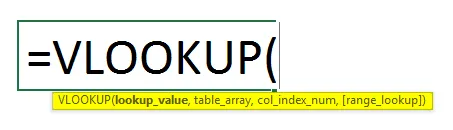
- Primijenite VLOOKUP formulu za Odjel iz tablice 2:

- Primijenite VLOOKUP formulu na ćeliju N2 stupca odjeljenja:
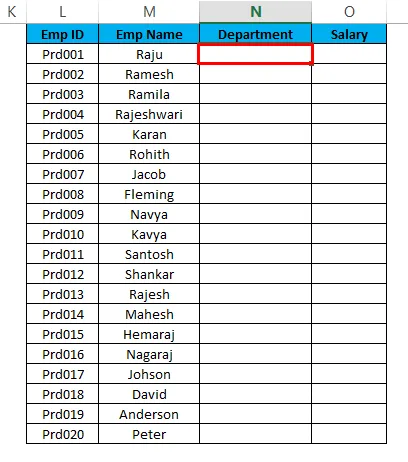
- Primijenite formulu kao što je prikazano u nastavku:

- Rezultat je prikazan na slici ispod:
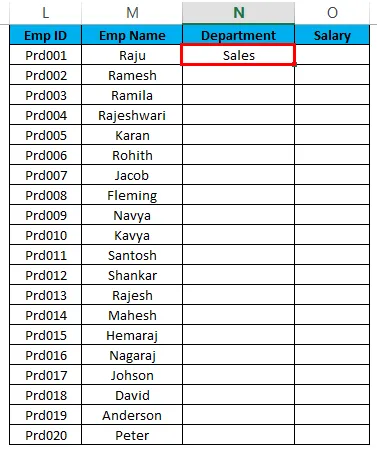
- Sada povlačite formulu prema svim praznim ćelijama:
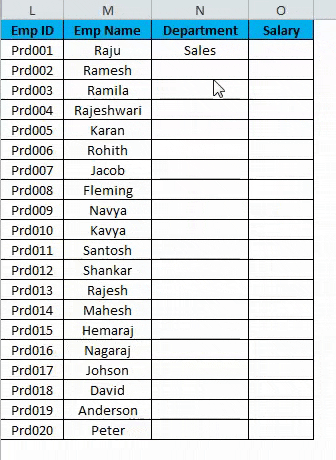
- Primijenite VLOOKUP formulu za plaću iz tablice 3:

- Primijenite formulu VLOOKUP na ćeliju O2 stupca Plata:

- Primijenite formulu kao što je prikazano u nastavku:
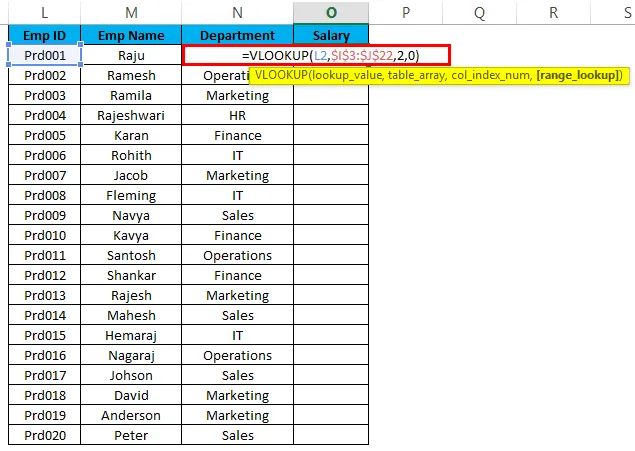
- Rezultat je prikazan na slici ispod:
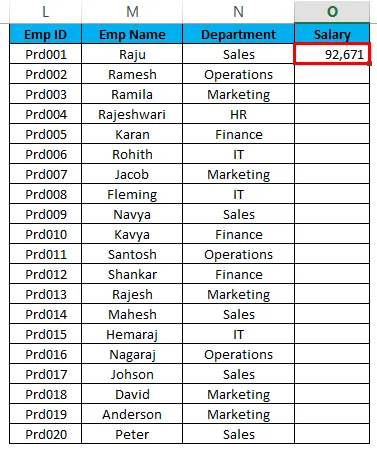
- Sada povlačite formulu prema svim praznim ćelijama:
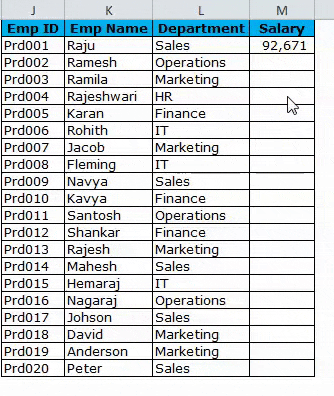
Sada smo sve podatke iz različitih tablica spojili primjenom metode VLOOKUP.
Primjer # 3: Spajanje s INDEX & MATCH metodom
INDEX & MATCH bi bila nova formula za vas. Ali ne treba brinuti, to je samo alternativna formula za VLOOKUP formulu. Djeluje potpuno isto kao i formula VLOOKUP.

- Dolje upotrijebite formulu za spajanje stupca Odjela iz tablice 2:

- Primijenite formulu VLOOKUP na ćeliju L3 stupca odjeljenja:
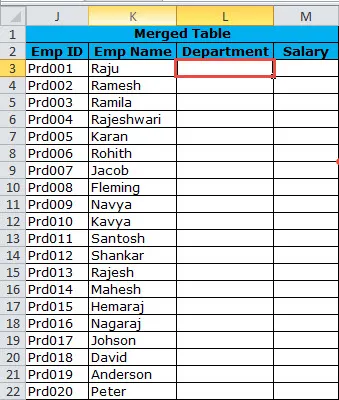
- Primijenite formulu kao što je prikazano u nastavku:

- Rezultat je prikazan na slici ispod:
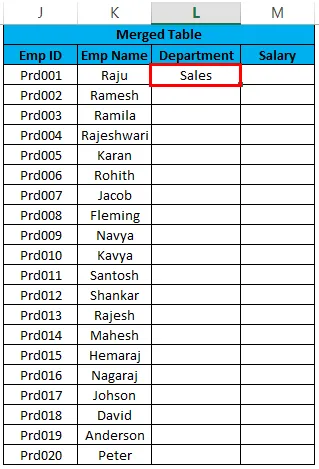
- Sada povlačite formulu prema svim praznim ćelijama:
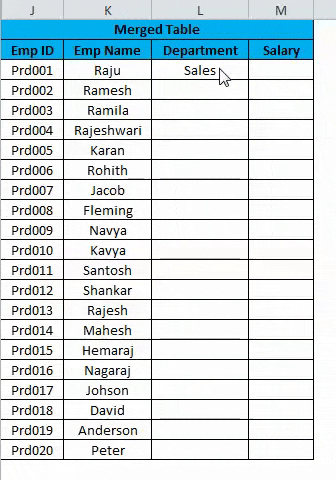
- Koristite ispod formule za spajanje stupca plaće iz tablice 3:

- Primijenite VLOOKUP formulu na ćeliju N2 stupca odjeljenja:
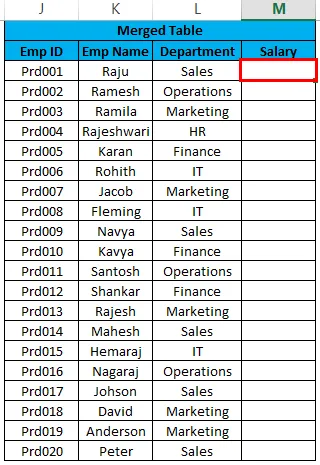
- Primijenite formulu kao što je prikazano u nastavku:
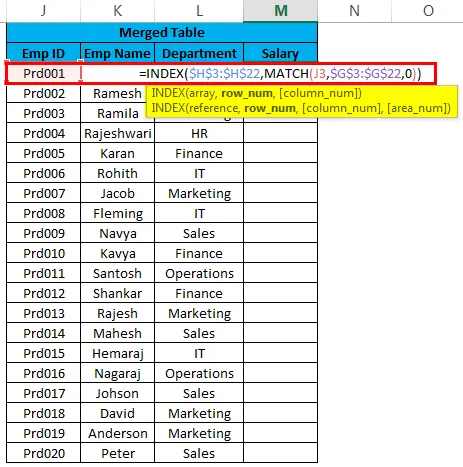
- Rezultat je prikazan na slici ispod:
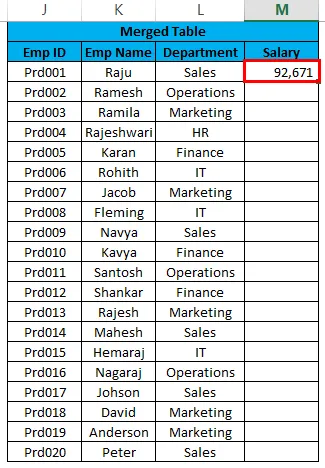
- Sada povlačite formulu prema svim praznim ćelijama:
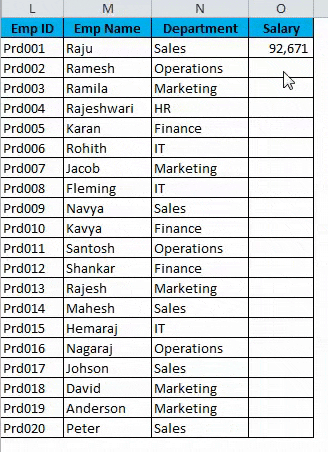
Stvari koje treba zapamtiti o Spajanju dvije tablice u Excelu
- POWER QUERY može spojiti mnoge tablice zajedno. U Excelu 2010 i 2013. to je dodatak, a u excelu 2016 to je ugrađena funkcija.
- Ako se spajate pomoću VLOOKUP, morate biti oprezni s dvostrukim unosima u vrijednosti pretraživanja. Provjerite duplikate vrijednosti prije nego što nastavite.
- Jednom kada se formula primijeni uklonite formulu pomoću posebne metode paste. Jer to će spriječiti vašu objedinjenu tablicu podataka ako se nešto dogodi s drugim ovisnim tablicama.
- U slučaju pogrešaka, pomoću IFERROR funkcije možete se riješiti pogreške generirane VLOOKUP formulom.
- Ako se podaci nalaze na mnogim radnim listovima s istim naslovima, možete potražiti VBA kod za kombiniranje radnih listova.
Preporučeni članci
Ovo je vodič za spajanje dviju tablica u Excelu. Ovdje smo raspravljali o Spajanju dvije tablice u Excelu i kako spojiti dvije tablice u Excelu zajedno s praktičnim primjerima i download-ovim Excel predložakom. Možete i pregledati naše druge predložene članke -
- Saznajte kako sortirati stupac u Excelu
- Savjeti za AutoFilter u Excelu
- Kako se koristi DANAS funkcija
- Kompletan vodič za napredni filtar u Excelu